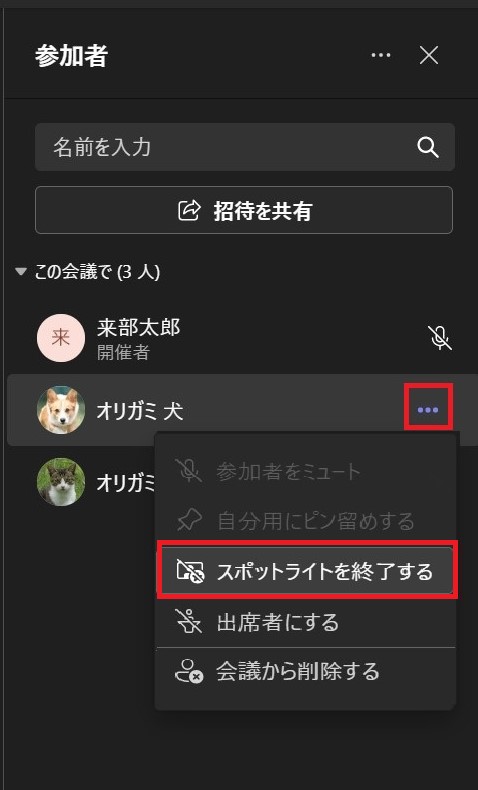会議などでユーザーが発表する際、そのユーザーの画面を強調させるスポットライト機能があります。
その機能について詳細をご案内します。
※スポットライト設定はTeamsデスクトップアプリでのみ設定可能な機能です。また、発表者である必要があります。
スポットライトを設定する
1.会議画面の ①【参加者を表示】 をクリックし、参加者一覧からスポットライトを設定したいユーザーを右クリックまたは「・・・」をクリックし、 ②【スポットライトを設定する】を選択します。
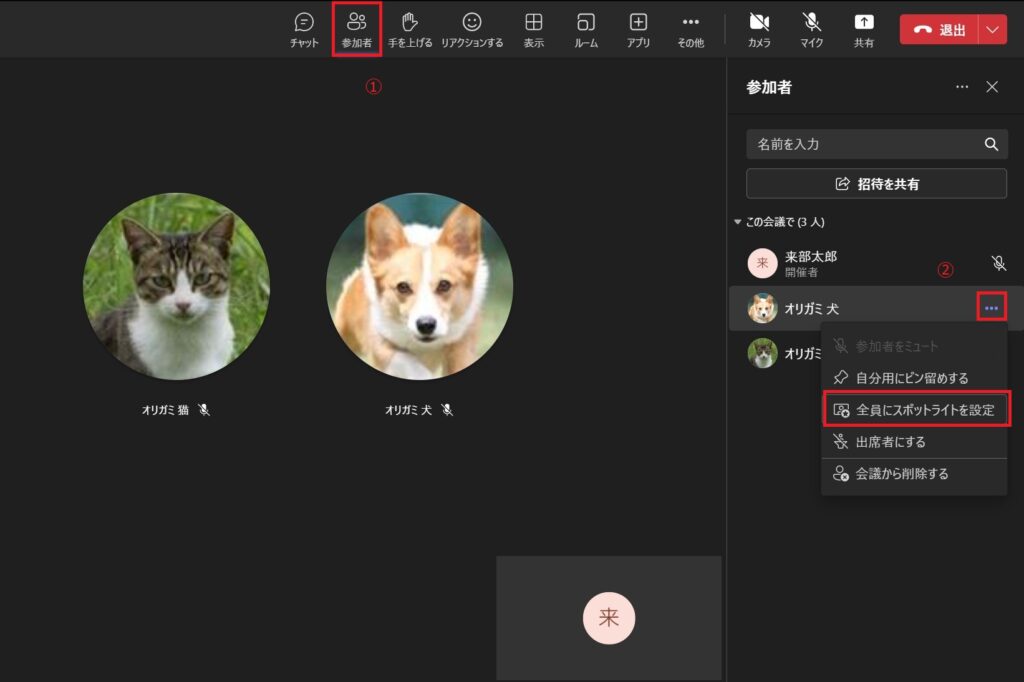
2.選択後、下記の【スポットライトを設定する】をクリックします。
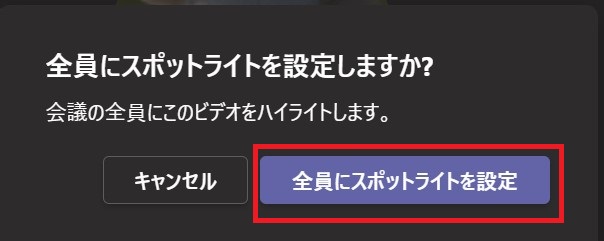
スポットライトが設定されると該当のユーザーが会議画面の中央に強調表示されます。
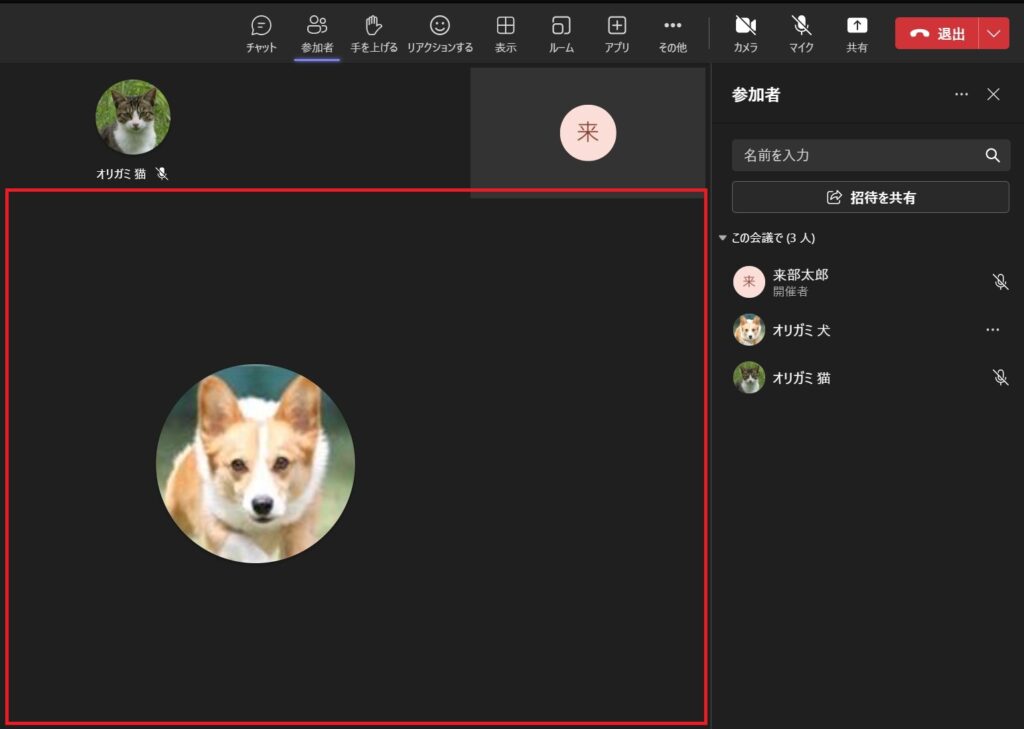
スポットライトの解除
設定時と同様に対象ユーザーの「・・・」をクリックし、【スポットライトを終了する】をクリックします。